Cómo recuperar favoritos de Mozilla Firefox. Una guía sobre cómo restaurar los marcadores de Mozilla después de que se hayan eliminado o perdido tras un cierre incorrecto del navegador.
Después de que le digamos cómo recuperar los favoritos de Google Chrome, debe saber que recuperar favoritos de Mozilla Firefox es mucho más simple gracias a la funcionalidad de Restaurar inherente al navegador. Firefox crea copias de seguridad automáticas de sus marcadores a diario que puede recuperar cuando lo desee.
Cómo recuperar favoritos de Mozilla Firefox

En caso de que haya eliminado accidentalmente i marcadores Mozilla puede recuperarlos de forma segura accediendo al administrador de marcadores. Para hacer esto tienes que presionar Ctrl + Mayús + B e inmediatamente después Ctrl + Z para deshacer la última operación realizada.
Si eso no es suficiente, puedes restaurar sus favoritos de Mozilla Firefox restaurar la lista completa a partir de una fecha específica. Advertencia: todas las copias de seguridad mostradas han sido guardadas automáticamente por Firefox.
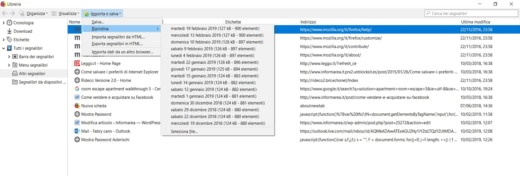
Vaya al administrador de marcadores y seleccione Importar y guardar> Restablecer y elija una fecha anterior a la fecha de eliminación de marcadores. Tenga en cuenta que los sitios agregados a sus favoritos después de la fecha de recuperación indicada se perderán, por lo que le sugiero que, en caso de que sean pocos, los escriba en un editor de texto y luego los inserte manualmente.
Alternativamente, puede exportar marcadores de Firefox desde Importar y guardar> Exportar marcadores a HTML y luego volver a importarlos con los comandos: Importar y guardar> Importar marcadores a HTML.
La carpeta de marcadores contiene solo los favoritos predeterminados
Los marcadores están asociados con el perfil de Firefox que está utilizando y la mayoría de los usuarios utilizan el predeterminado. Si hay varias carpetas de perfil, hay varios perfiles de Firefox. Para utilizar un perfil que contiene marcadores guardados, debe configurar Firefox abriendo administración Perfiles y elegir el perfil correcto.
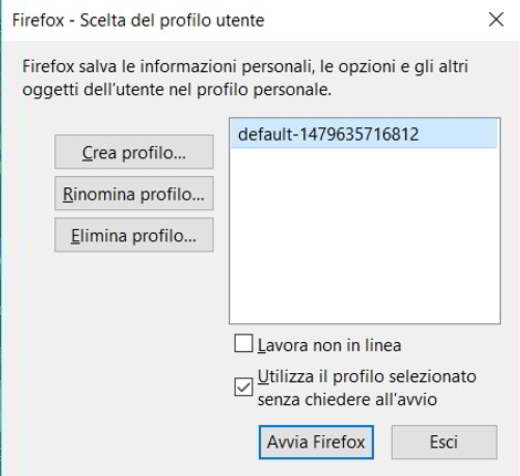
Para iniciar el administrador de perfiles de Firefox, primero debe cerrar el navegador Fox haciendo clic en el menú de las tres líneas en la parte superior derecha y presionar en Salir. Entonces presione WIN + R en el teclado y en el cuadro de diálogo Correr digita firefox.exe -P. Seguir adelante OK para iniciar la ventana Administrador de perfiles y eso es. Elija el perfil que contiene sus favoritos y presione el botón Inicie Firefox.
Cómo crear una copia de seguridad de los favoritos de Mozilla Firefox
Una vez recuperados los marcadores del navegador Mozilla Firefox, le recomiendo que cree uno copia de seguridad para protegerte de pérdidas futuras. Para hacer esto, todo lo que tiene que hacer es iniciar sesión en el biblioteca presionando la combinación de teclas CTRL + MAIUSC + B. Luego haga clic en Importar y guardar y seleccione el artículo Ahorrar. En la ventana Nombre del archivo, elija una ubicación para guardar el archivo nombrado boorkmarks y con la extensión json y guárdelo en una carpeta de su PC.
Y si desea restaurar sus marcadores desde una copia de seguridad algún día, simplemente inicie sesión en la ventana biblioteca y haga clic en Importar e Guardar> Restaurar. Seleccione la copia de seguridad que desea restaurar haciendo clic en Seleccionar filete para restaurar los marcadores contenidos en el archivo que guardó en su PC.
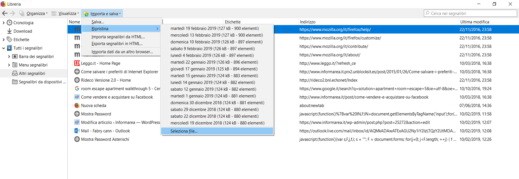
Cómo mostrar la barra de favoritos de Mozilla Firefox
Cómo agregar la barra de marcadores en Mozilla. Si la barra de marcadores ha desaparecido, puede recuperarla haciendo clic en un espacio vacío en la barra de navegación y eligiendo el elemento La barra de marcadores en el menú que aparece.
Cómo agregar favoritos en Mozilla Firefox
Si ya no ve todas sus carpetas y marcadores, debe agregar a Barra de herramientas el botón Marcadores. Haga clic en el botón Biblioteca> Marcadores> Herramientas de marcadores y haga clic en Añadir Marcadores una Barra de los instrumentos. Al hacerlo, verá junto al botón biblioteca también el de Marcadores, representado por una estrella.
Si necesitas el Restablecimiento de Firefox, lea también nuestra guía sobre: Cómo restablecer los navegadores Mozilla, Chrome e Internet Explorer.
Deprecated: Automatic conversion of false to array is deprecated in /home/soultricks.com/htdocs/php/post.php on line 606


























